
이 소프트웨어는 드라이버를 계속 실행하여 일반적인 컴퓨터 오류 및 하드웨어 오류로부터 안전하게 보호합니다. 간단한 3 단계로 모든 드라이버를 확인하세요.
- DriverFix 다운로드 (확인 된 다운로드 파일).
- 딸깍 하는 소리 스캔 시작 문제가있는 모든 드라이버를 찾습니다.
- 딸깍 하는 소리 드라이버 업데이트 새 버전을 얻고 시스템 오작동을 방지합니다.
- DriverFix가 다운로드되었습니다. 0 이번 달 독자.
어떤 채널을 사용하든 Mixer 앱이 스트리밍되지 않더라도 걱정할 필요가 없습니다.
이 문제는 생각보다 일반적이며 Xbox One 구성 및 설정이 다른 사람들에게 영향을줍니다.
문제는 대부분 Mixer 서버 내의 오류로 인해 발생하지만 문제가 로컬 요인으로 인한 것이 아닌지 확인할 수있는 몇 가지 사항이 있습니다.
Mixer에서 제공하는 스트리밍 서비스를 사용하는 것이 얼마나 중요한지 이해하기 때문에이 문제에 대한 최상의 문제 해결 방법을 컴파일했습니다.
Mixer가 Xbox One에서 스트리밍되지 않는 경우 수행 할 작업
1. Mixer Health Dashboard 확인

서버 오류 또는 실행되지 않는 서비스로 인해이 문제가 발생할 가능성을 제거하기 위해 온라인으로 확인할 수 있습니다.
이 정보를 찾으려면 다음 사이트에 액세스해야합니다. Mixer Status 웹 사이트 거기에 문제가 있는지 확인하십시오.
서비스가 제대로 실행되고 있으면 다음 문제 해결 방법을 시도하십시오.
2. Xbox One 본체 전원 순환

- 버튼을 눌러 본체를 끕니다. Xbox 버튼 콘솔 전면에 10 초.
- 콘솔이 완전히 끄다 -> 본체의 전원 케이블을 뽑습니다-> 기다립니다 10 초 (전원 공급 장치도 재설정되므로 최소 10 초 동안 기다리는 것이 매우 중요합니다.).
- 콘솔의 케이블을 벽면 소켓에 다시 연결하고 Xbox 버튼 켭니다.
- 스트리밍 할 수 있는지 확인 믹서.
3. Xbox에서 프로필 제거 및 설정 변경

- 프로필을 제거한 후 Xbox 버튼 컨트롤러에서-> 선택 설정.
- 고르다 회로망 -> 네트워크 설정.
- 클릭 고급 설정 -> 선택 대체 MAC 주소 -> 선택 맑은 -> 클릭 재시작.
- 이 프로세스가 완료되면 Xbox 프로필을 다시 다운로드하고 문제가 지속되는지 확인하십시오.
Xbox One이 임의로 종료됩니까? 이 시도
4. 비디오 플레이어에서 짧은 지연 시간 옵션 끄기

일부 사용자는 Low Latency 옵션을 비활성화하여 Xbox One에서 스트리밍되지 않는 Mixer 문제를 해결했다고보고했습니다.
시청하려는 스트림을 열고 위에서 언급 한 옵션에 대한 작업 표시 줄을 확인하면됩니다.
5. Wi-Fi 설정 확인

노트: 이 방법을 시도하려면 PC에 액세스 할 수 있어야합니다. 이것은 SSID (Service Set Identifier)와 암호를 찾는 유일한 방법이기 때문에 중요합니다.
- PC에서 라우터 설정을 열고 SSID 및 비밀번호.
- 당신의 Xbox One 켜기-> 가이드 버튼 컨트롤러에서-> 클릭 체계 -> 설정.
- 선택 무선 네트워크 설정 옵션-> 선택 SSID 당신은 (목록에서 SSID를 찾을 수 없다면 라우터가 너무 멀리 떨어져있을 수 있습니다.).
- 비밀번호를 입력하고 시작하다 버튼을 눌러 Wi-Fi에 연결합니다.
결론
이 가이드에서는 Mixer가 Xbox One에서 스트리밍되지 않아 발생하는 문제를 해결하기 위해 취할 수있는 최선의 단계를 알아 냈습니다.
원치 않는 합병증을 피하기 위해 가이드를주의 깊게 따르십시오.
귀하의 의견을 알려주 시려면 아래의 의견란을 이용해 주시기 바랍니다.
또한 읽으십시오 :
- 해당 계정이 Mixer 계정과 연결되지 않은 문제 수정
- Xbox에서 Mixer 스트림을 저장하는 방법
- Xbox One 헤드셋이 작동하지 않습니까? 여기에서 수정하기 [빠른 가이드]
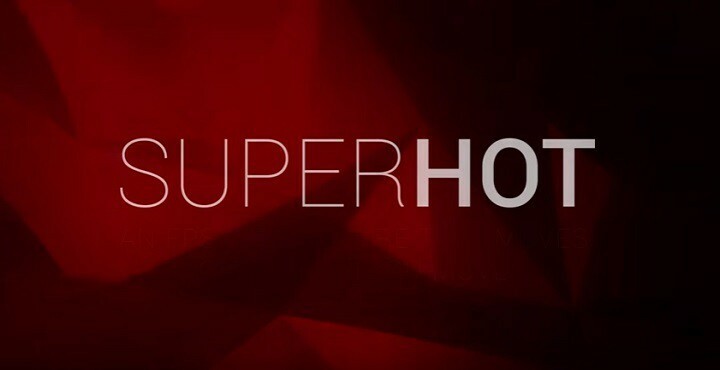
![Xbox Live 게임 플레이에 액세스하는 데 필요한 권한이 없습니다. [FIX]](/f/4f5b6338d8a4a6f779d08eb2e4b7417d.jpg?width=300&height=460)
